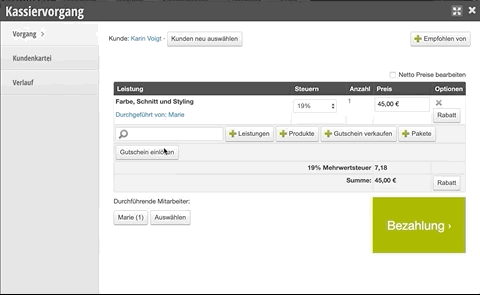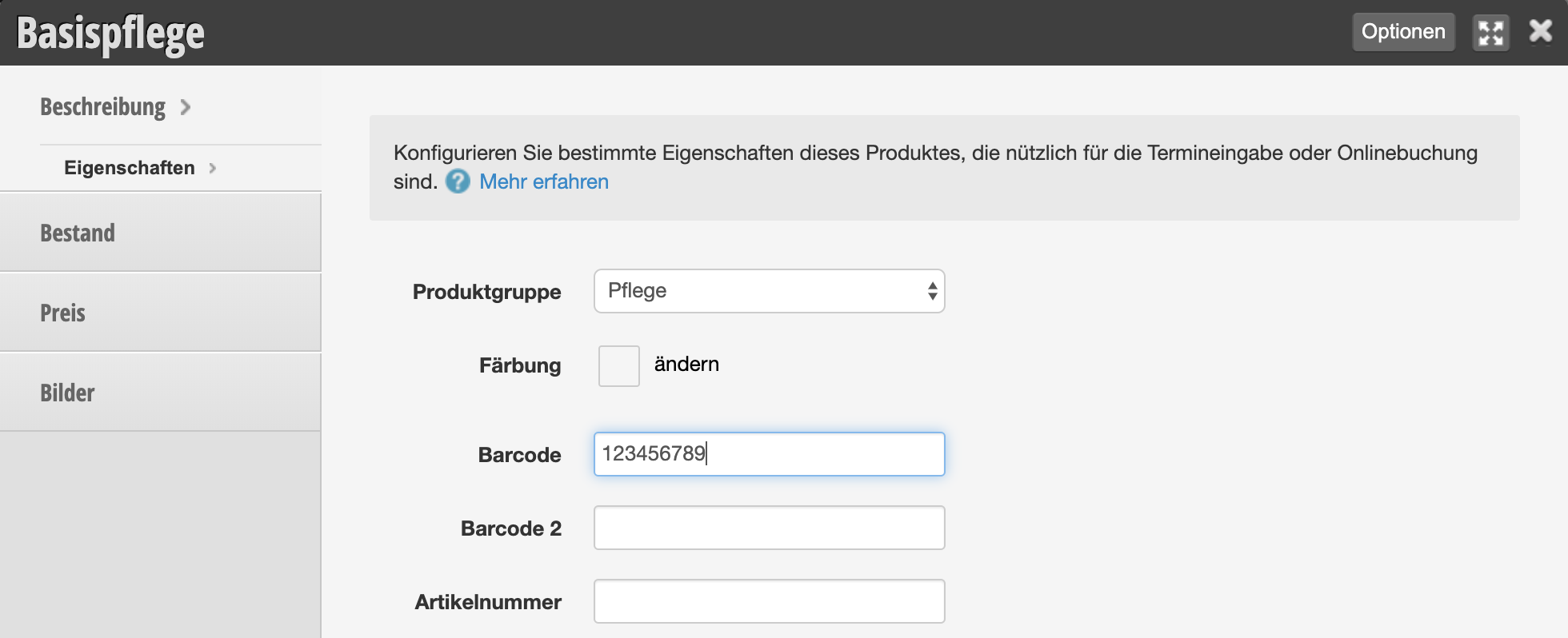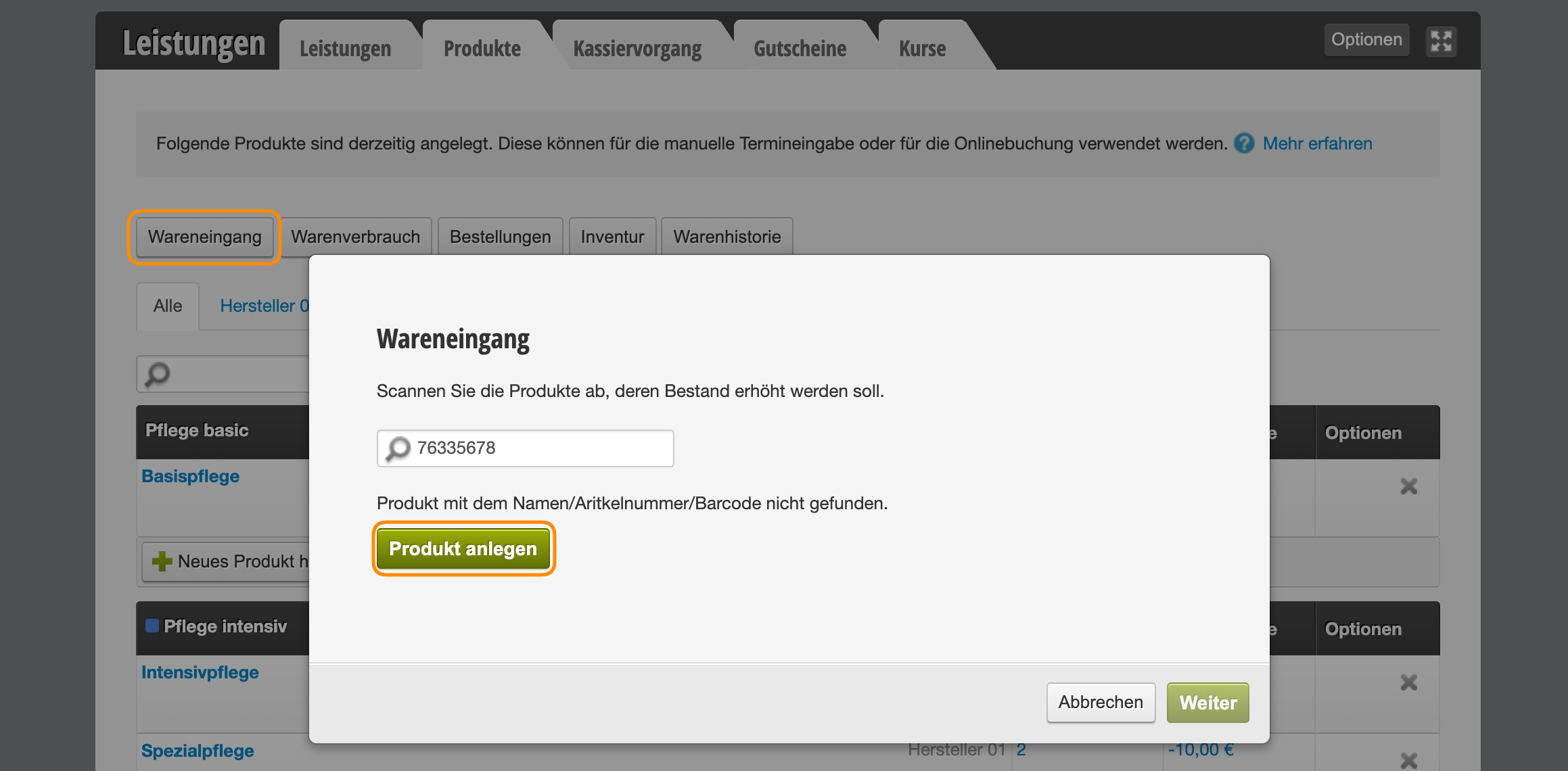Wenn Sie das Belbo-Kassensystem nutzen, können Sie Verkaufswaren im Kassiervorgang per Scanner erfassen und dem zu kassierenden Termin hinzufügen. Durch das Scannen können Fehler vermieden und Zeit eingespart werden.
Produkte einscannen
Wenn Sie Produkte zu einem Kassiervorgang hinzufügen möchten, können Sie die Produkte scannen. Dabei gehen Sie vor wie folgt:
- Platzieren den Maus-Cursor im Suchfeld, indem Sie einmal hinein klicken. Bei einem unbearbeiteten Kassiervorgang ist dies schon vorausgewählt.
- Sobald der Barcode erkannt wurde, wird das Produkt automatisch dem Kassiervorgang hinzugefügt.
- Dies können Sie zum Scannen weiterer Produkte beliebig oft wiederholen.
Voraussetzungen für das Einscannen
Barcodes im Import
Der einfachste Weg, den Barcode Ihren Verkaufsprodukten hinzuzufügen ist, diese beim Produktimport direkt mit zu importieren. Viele Hersteller bieten Dateien im Excel- oder CSV-Format an, in welchen der Barcode ebenfalls aufgeführt ist. Bitte kontaktieren Sie den Hersteller oder Lieferanten Ihrer Produktpalette, um diese Datei zu erfragen.
Barcodes für bestehende Produkte manuell erfassen
Sollte Ihr Produkthersteller keine oder unzureichende Dateien für den Produktimport zur Verfügung stellen, können Sie die Barcodes auch manuell erfassen. Dazu gehen Sie vor wie folgt:
- Halten Sie das gewünschte Produkt und Ihren korrekt installierten Scanner griffbereit.
- Unter Einstellungen » Preise und Leistungen » Produkte klicken Sie auf das passende Produkt.
- Platzieren Sie im Reiter „Eigenschaften“ den Maus-Cursor im Feld „Barcode“, indem Sie einmal hinein klicken.
- Scannen Sie nun den Barcode des Produktes ein.
- Das Feld sollte automatisch mit dem korrekten Barcode ausgefüllt werden.
- Vergessen Sie nicht, die Eingabe zu speichern.
Barcodes beim Neuanlegen eines Produktes
Sie können neue Produkte auch einscannen, um diese Ihrer Produktübersicht hinzuzufügen. Dabei wird automatisch der passende Barcode gespeichert.
- Unter Einstellungen » Preise und Leistungen » Produkte klicken Sie auf „Wareneingang“.
- Scannen Sie das neue Produkt ab.
- Wenn der Barcode nicht erkannt wird, schlägt Belbo Ihnen vor, dass das Produkt neu angelegt werden soll. Klicken Sie auf die Schaltfläche „Produkt anlegen“, um ein neues Produkt zu erstellen.
- Anschließend ist das neue Produkt angelegt und per Scan kassierbar.
Problembehebung: Beim Scannen wird kein Produkt zum Kassiervorgang hinzugefügt
Wenn das Einscannen Ihrer Produkte im Kassiervorgang nicht funktioniert, kann das verschiedene Ursachen haben. Bitte prüfen Sie folgende Fälle:
Ist der Scanner richtig installiert?
- Patzieren Sie den Cursor in einem beliebigen Eingabefeld, zum Beispiel im Suchfeld des Belbo Kassiervorganges.
- Wird eine Zahl eingetragen? Falls ja, prüfen Sie, ob der Code korrekt im Produkt hinterlegt ist (s. unten).
- Falls keine Zahl eingetragen ist, installieren Sie Ihren Scanner laut Betriebsanleitung.
Ist der Barcode korrekt hinterlegt?
- Gehen Sie unter Einstellungen > Preise und Kompetenzen auf den Reiter „Produkte“
- Öffnen Sie das Produkt, welches Sie versucht haben, zu scannen.
- Prüfen Sie, ob hier ein Barcode hinterlegt ist bzw. die hier eingegebene Zahl der Zahl entspricht, die unter dem Barcode auf die Packung des Produktes gedruckt ist.
- Ergänzen oder korrigieren Sie den Barcode, damit das Produkt zukünftig korrekt gescannt werden kann.